dagens artikel kommer att avslöja för dig den perfekta lösningen för det bästa sättet att importera PST till Gmail manuellt. För migrering av PST till Gmail är det viktigt att veta om Outlook-datafilen och varför användare behöver importera PST-kontakter, e-postmeddelanden, kalendrar till ett personligt Gmail-konto.
ur affärssynpunkt är det nödvändigt att alltid komma åt Outlook-kontakter. För permanent användning av Outlook-kontakter letar de flesta användare därför efter en gratis lösning för att importera PST-kontakter till Gmail. Vi visar hur du överför e-post från PST till Gmail. Denna metod innehåller både en manuell metod för att utföra migrering samt en automatiserad lösning.
manuell metod:
steg för att importera PST till Gmail manuellt
- ange först din inloggningsuppgifter i ditt Gmail-konto.
- Klicka nu på ikonen Inställningar i det övre högra hörnet och välj Inställningar.
- klicka på vidarebefordran och POP / IMAP.
- aktivera nu IMAP i avsnittet IMAP-åtkomst.
- Klicka På Spara Ändringar.
- gå sedan till www.google.com/Inställningar/Säkerhet / lesssecureapps. Därefter aktiverar du alternativet för mindre säkra appar.
låt oss nu visa dig hur du konfigurerar din Gmail med Outlook. Om du har Office 365 öppnar du Outlook och följer stegen nedan.
- gå till Arkiv-menyn och klicka sedan på Lägg till konto.
- ange ditt e-post-ID och klicka på knappen Anslut.
- ange sedan lösenordet och klicka på Anslut.
- nu, leverera ditt användarnamn och lösenord och klicka på OK.
- Slutligen har du lärt dig hur du konfigurerar ditt e-postkonto.
begränsningar
- denna process är mycket tidskrävande.
- om du har ett stort antal data kan det vara ett problem med den manuella processen.
- användare med grundläggande eller ingen teknisk kompetens kanske inte kan importera PST till Gmail.
alternativ metod
Advik PST till Gmail Converter tool är ett pålitligt sätt att överföra eller exportera e-post, kontakter och kalendrar från en PST-fil till Gmail-konto. Med den här applikationen kan användaren ladda upp hela Outlook-brevlådemappen som Inkorg, Utkorg, skickat mail, utkast, viktiga och andra anpassade mappar. Dessutom har programvaran möjlighet att importera selektiva dataobjekt från PST-fil med alternativet datafilter.
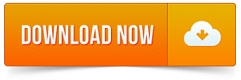
steg för att konvertera PST till Gmail med ett professionellt tillvägagångssätt
Steg 1. Kör Advik PST till Gmail converter i ditt system.
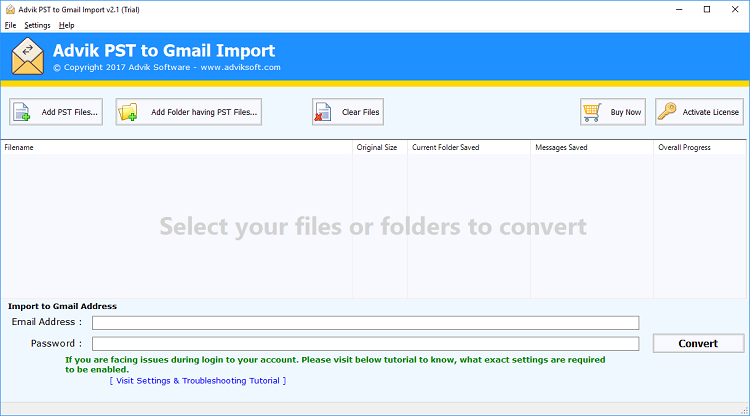
steg 2. Klicka på Lägg till PST-fil och välj mappen som innehåller PST-fil.

steg 3. Ange dina inloggningsuppgifter för Gmail.

steg 4. Klicka på Konvertera och analysera processen.

med detta är processen att konvertera PST-fil till Gmail-konto klar.
Slutord
ett bättre alternativ är att använda professionell programvara för att undvika tidsförbrukning och långa konfigurationer. Därför är denna programvara slutlig lösning som överför e-postmappar direkt från PST till Gmail-konto utan några fel.
Läs Också: Bästa SQLite Databas Reparationsverktyg